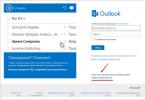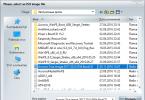Mūsdienās pārdošanā ir milzīgs skaits dažādu Wi-Fi maršrutētāju no dažādiem ražotājiem. Un tas ir labi, ir no kā izvēlēties. Bet tūlīt pēc maršrutētāja iegādes mums tas ir jāinstalē, jāpievieno un jākonfigurē. Un, ja savienojuma process ir praktiski vienāds atkarībā no modeļa, tad pats iestatīšanas process un lapa ar maršrutētāja iestatījumiem var atšķirties pat no tā paša ražotāja.
Vienā rakstā ir ļoti grūti sniegt detalizētus un soli pa solim norādījumus par dažādu modeļu iestatīšanu. Bet es mēģināšu. Šajā rakstā es detalizēti aprakstīšu un parādīšu, kā instalēt un konfigurēt Wi-Fi maršrutētāju. Neatkarīgi no jūsu ražotāja un modeļa. Šī universālā instrukcija ir piemērota gan jauna maršrutētāja iestatīšanai, gan tā pārkonfigurēšanai. Visu var izdarīt pats. Un jums nav jāmaksā speciālistiem par iestatīšanu.
Piesakieties maršrutētāja iestatījumos. Kā pieteikties tīmekļa saskarnē?
Katram maršrutētājam ir savs tīmekļa interfeiss (vietne ar iestatījumiem, vadības panelis), kurai var piekļūt, izmantojot pārlūkprogrammu, dodoties uz atbilstošo adresi.
Svarīgs! Lai pārietu uz maršrutētāja iestatījumiem un to konfigurētu, jūsu ierīce (dators, klēpjdators, viedtālrunis, planšetdators) jābūt savienotam ar maršrutētāju, izmantojot kabeli vai Wi-Fi tīklu. Tajā pašā laikā datorā var nebūt piekļuves internetam. Jums nav nepieciešams internets, lai pieteiktos vadības panelī!
Ja jūsu datorā ir ātrgaitas savienojums (varbūt ar jūsu pakalpojumu sniedzēja vārdu), tad pēc savienojuma caur maršrutētāju nav nepieciešams to palaist!
Lai ievadītu mums nepieciešamos iestatījumus uzzini adresi mūsu maršrutētājs un rūpnīcas lietotājvārds un parole autorizācijai. Šī informācija atrodas uz pašas ierīces korpusa. Tas izskatās apmēram šādi:

Datorā vai mobilajā ierīcē, kas ir savienota ar maršrutētāju, atveriet pārlūkprogrammu (Opera, Chrome, Yandex.Browser utt.) un dodieties uz lietā norādīto adresi. Vai arī izmēģiniet 192.168.1.1 un 192.168.0.1.
Svarīgs! Mēs ievadām adresi adreses joslā, nevis meklēšanas joslā. Daudzi cilvēki apjūk un lapas ar iestatījumiem vietā nonāk lapā ar kādas meklētājprogrammas meklēšanas rezultātiem.

Pieteikšanās lapā jānorāda lietotājvārds un parole. Rūpnīcas iestatījumi ir norādīti uz ierīces korpusa. Visbiežāk tie ir admin un admin. Dažos modeļos noklusējuma iestatījumi nav aizsargāti, un tūlīt pēc pieteikšanās vadības panelī ir jāiestata pieteikšanās vārds un parole.
Raksti, kas jums var būt noderīgi šajā posmā:
Ja iestatījumu lapa ir atvērta, mēs varam turpināt. Ja nē, skatiet rakstu ar šīs problēmas risinājumiem iepriekš norādītajā saitē.
Kā iestatīt Wi-Fi maršrutētāju?
Lai izmantotu internetu, izmantojot maršrutētāju, jums ir nepieciešams vismaz:
- Iestatiet interneta savienojumu.
- Iestatiet Wi-Fi tīklu.
Vairumā gadījumu ar to pietiek. Es arī iesaku nomainīt paroli, kas aizsargā maršrutētāja tīmekļa saskarni. Ir arī iestatījumi IPTV, USB diskdziņiem, vecāku kontrolei utt., bet ne visiem tie ir vajadzīgi.
Gandrīz katra maršrutētāja vadības panelī ir tā sauktais “Ātrās iestatīšanas vednis”, kas pazīstams arī kā “Ātrā iestatīšana”. Dažās ierīcēs tas tiek atvērts uzreiz pēc pieteikšanās vadības panelī. Ar tās palīdzību jūs varat soli pa solim konfigurēt savu Wi-Fi maršrutētāju. Interneta savienojums, bezvadu tīkls utt. Piemēram, kā tas izskatās TP-Link:

Jūs varat to izmēģināt, tas ir ļoti ērti.
Interneta iestatīšana. Vissvarīgākais solis
Galvenais ir pareizi konfigurējiet maršrutētāju, lai izveidotu savienojumu ar pakalpojumu sniedzēju. Ja viņš nevar izveidot savienojumu ar internetu, visām ierīcēm būs savienojums “Nav piekļuves internetam”. Daudzi lietotāji, kuri cenšas visu konfigurēt paši, šajā posmā visbiežāk saskaras ar problēmām.
Katrs interneta pakalpojumu sniedzējs izmanto noteiktu savienojuma veidu. Dinamiskais IP (DHCP), statiskais IP, PPPoE, L2TP, PPTP. Šis savienojuma veids ir jānorāda maršrutētāja vadības panelī, un ir jānorāda noteikti parametri, ko nodrošina interneta pakalpojumu sniedzējs.
Svarīgs! Jums precīzi jāzina, kāda veida savienojums ir jūsu pakalpojumu sniedzējam. Arī visi nepieciešamie dati savienojumam (Lietotājvārds Parole), ja tie ir nepieciešami. Parasti šī informācija ir norādīta līgumā, kuru saņēmāt, izveidojot savienojumu ar internetu.
Daži pakalpojumu sniedzēji saistās ar MAC adresi. Būtu vēlams arī to precizēt.
Ja jūsu pakalpojumu sniedzējs izmanto “Dynamic IP” (DHCP) savienojumu, internetam jādarbojas uzreiz pēc savienojuma izveides, jo maršrutētājos šis savienojuma veids ir iestatīts pēc noklusējuma.
Ja internets caur maršrutētāju jau darbojas (un datorā nav izveidots neviens savienojums), tad varat izlaist šo sadaļu un pāriet tieši uz Wi-Fi iestatīšanu.
Ja savienojuma veids ir PPPoE, L2TP, PPTP vai Static IP (kas ir ļoti reti), tad jums jāiestata nepieciešamie parametri. Parasti tas ir pieteikumvārds un parole, ko sniedzis jūsu pakalpojumu sniedzējs. Vadības panelī sadaļa ar šiem iestatījumiem visbiežāk tiek saukta: “WAN”, “Internets”, “Internet”.
Piemēram, kā izskatās PPPoE savienojuma iestatīšana ASUS maršrutētājā:

Citi piemēri:
Mērķis: lai internets caur maršrutētāju darbotos visās ierīcēs. Izmantojot kabeli un Wi-Fi. Ja tas nenotiek, nav jēgas turpināt iestatīšanu.
Jūs vienmēr varat piezvanīt pakalpojumu sniedzējam un noskaidrot, kādi parametri ir jānorāda un kur. Viņi palīdz daudziem cilvēkiem pa tālruni.
Raksti, kas jums var būt noderīgi:
Es ceru, ka jums viss izdevās.
Wi-Fi tīkla iestatījumu maiņa
Es ļoti iesaku nomainīt Wi-Fi tīkla nosaukumu un paroli. Ir arī ieteicams iestatīt savu reģionu. Tur viss ir vienkārši. To var izdarīt sadaļā ar bezvadu tīkla iestatījumiem. To var saukt dažādi: “Wi-Fi”, “Bezvadu tīkls”, “Bezvadu”, “Bezvadu režīms”. Ja jums ir divjoslu maršrutētājs, iestatījumi tīklam ir jāiestata atsevišķi 2,4 GHz un 5 GHz.
- Laukā "Tīkla nosaukums" (SSID) jāievada jauns nosaukums. Ar angļu burtiem.
- Laukā "Parole". (bezvadu tīkla atslēga) izveidojiet un pierakstiet paroli. Vismaz 8 rakstzīmes. Drošības veids - WPA2 - Personisks.
- Tur vajadzētu būt laukam “Reģions”. Mainiet to uz savējo. IPTV uz ASUS maršrutētājiem.
Ja iestatīšanas laikā kaut kas nedarbojas, vienmēr varat atiestatīt iestatījumus uz rūpnīcas noklusējuma iestatījumiem un mēģināt iestatīt visu vēlreiz. Uz korpusa atrodiet pogu “Atiestatīt” vai “Atiestatīt”, nospiediet to un turiet apmēram 10 sekundes. Indikatori jums pateiks, kad notika atiestatīšana.
Jautājumus varat atstāt komentāros. Man ir tikai neliels lūgums, detalizēti aprakstiet problēmu. Uzrakstiet maršrutētāja modeli. Pretējā gadījumā ir ļoti grūti kaut ko saprast un ieteikt, ja nesaprotat pašu jautājumu. Vislabākie vēlējumi!
Mūsdienās daudzās ģimenēs jau sen ir pāris datori vai klēpjdatori, un dažreiz abi. Papildus tam visam ir arī viedtālruņi un varbūt planšetdators. Un, protams, katra ģimenes locekļa izklaides centrs ir lielais. Līdz noteiktam brīdim parasti viss notiek labi, ja vien mājā visi izmanto savas ierīces, bet tad parādās vēlme pēc kaut kā vairāk.
Tam nepieciešams mājas bezvadu tīkls. Tas palīdz atbrīvoties no nevajadzīgiem vadiem, būt mobilākam un, protams, visu ģimenes locekļu uzkrāto mediju saturu padara pieejamu ikvienam.
Tādas mājas bezvadu tīkls ir organizēts izmantojot Wi-Fi maršrutētāju, kas izplata signālu daudzām ierīcēm, kas atbalsta bezvadu savienojumu. Vai arī varat pievienoties izplatīšanai, izmantojot tīkla kabeļus, taču šim nolūkam katrai pievienotajai ierīcei būs jāreģistrē IP adreses.
Lai nodrošinātu ērtāku piekļuvi saturam, izmantojiet NAS serveri. Tas var būt vai nu atsevišķa sistēmas vienība ar vairākiem HDD diskdziņiem, vai arī gatavs risinājums. Šāds mājas serveris ļauj bez vadiem pieslēgt jebkuru ierīci un skatīties HD video, mūziku, spēlēt spēles un daudz ko citu, un pats galvenais – to visu glabāt savos diskos. Mājas serveris ir savienots arī ar Wi-Fi maršrutētāju.
Visizplatītākās interneta savienojuma iespējas
- Ar dinamisku IP (Auto IP vai DHCP)
- Ar statisku IP adresi (manuāla WAN IP adreses iestatīšanas lauka konfigurācija, maska, vārteja...)
Mēs apsvērsim otro iespēju ar statisku IP adresi. Tiklīdz to atlasīsit, aktivizēsies statiskā savienojuma parametru ievadīšanas lauki - “WAN IP adreses iestatīšana”, kas jāaizpilda atbilstoši no interneta pakalpojumu sniedzēja saņemtajiem datiem.
Noklikšķiniet uz "Nē" un aizpildiet visus laukus pa vienam.
Ir vērts atzīmēt, ka šajā gadījumā IP adrese un citi tīkla parametri ir jāievada tieši tā, kā norādījis pakalpojumu sniedzējs.
Ja izvēlaties opciju ar dinamisku IP adresi vai PPPoE vai L2TP, iestatīšana tiek vienkāršota un maršrutētājs automātiski saņems visus savienojuma parametrus no pakalpojumu sniedzēja. Tikai pēdējiem diviem savienojuma veidiem ir jānorāda pakalpojumu sniedzēja nodrošinātais vārds un parole (vai retos gadījumos arī “Pakalpojuma nosaukums”).
Pabeidziet iestatījumus, noklikšķinot uz pogas "Lietot" vai "Saglabāt".
Dažos gadījumos pakalpojumu sniedzējs saista lietotāju ar viņa datora MAC adresi (fizisko adresi), lai neviens cits nevarētu izveidot savienojumu viņa vietā. Šajā gadījumā mēģinājums piekļūt internetam, izmantojot maršrutētāju, kļūs neiespējams.
Lai no tā izvairītos, maršrutētāja ārējā interfeisa MAC adrese ir jāmaina tā, lai tā atbilstu MAC adresei, kuru jums piešķīris ISP (parasti datora tīkla interfeisa adrese).
Šo darbību sauc par MAC adreses klonēšanu, lai gan šai funkcijai maršrutētāja tīmekļa saskarnē ne vienmēr ir vienāds nosaukums.
Lai klonētu sava datora MAC adresi, kas pirms maršrutētāja instalēšanas bija savienots ar kabeli ar internetu, ievadiet to MAC laukā sadaļā “Interneta pakalpojumu sniedzēja īpašās prasības” WAN sadaļas cilnē Interneta savienojums.
Saglabājiet iestatījumus, noklikšķinot uz pogas "Lietot".
Kā uzzināt datora MAC adresi
Lai uzzinātu sava datora MAC adresi un ievadītu to, iestatot interneta savienojumu maršrutētājā,
rīkojieties šādi:
1. Uzdevumu teknē (paplātē) noklikšķiniet uz datora ikonas, noklikšķiniet uz “Tīkla un koplietošanas centrs”.
un atvērtajā logā atlasiet “Local Area Connection”.
2. Noklikšķiniet uz pogas "Detaļas", lai redzētu MAC adresi.
MAC adrese atradīsies laukā Fiziskā adrese.
Manuāli konfigurējiet Wi-Fi iestatījumus
Ja visu izdarījāt pareizi un norādījāt pareizos savienojuma parametrus, pēc maršrutētāja pārstartēšanas jums būs piekļuve internetam no datora, kurā veicāt iestatījumus. Atveriet pārlūkprogrammu un ierakstiet
jebkuras vietnes adrese, piemēram, . Vietnes lapa ir atvērta, tāpēc varat sākt
bezvadu tīkla (wi-fi) iestatīšanai.
Maršrutētāja tīmekļa saskarnes izvēlnē atlasiet sadaļu “Bezvadu savienojumi”, cilni “Vispārīgi”.
Lūdzu, ņemiet vērā, ka daži maršrutētāji vienlaikus atbalsta bezvadu tīklus divās joslās (5 GHz un 2,4 GHz). Iestatiet bezvadu tīklu populārākajā 2,4 GHz joslā.
Norādiet bezvadu tīkla darbības režīmu. Labākais variants ir universāla iestatīšana, kas nodrošina saderību gan ar jauno, gan veco Wi-Fi standarta versiju. To sauc par “Jauktu” vai “Auto” (automātiskais režīms).
Tāda paša nosaukuma laukā ievadiet tīkla SSID (tīkla nosaukums, kas tiks parādīts skenēšanas laikā). Laukā “Autentifikācijas metode” atlasiet drošības opciju, iesaku WPA2-Personal, kāpēc, lasiet sadaļā Wi-Fi. Ievadiet paroli (vai atslēgu) laukā WPA iepriekš koplietotā atslēga. Šī atslēga un tīkla nosaukums (SSID) būs nepieciešams, lai bezvadu ierīcēs iestatītu piekļuvi, tāpēc ieteicams tos saglabāt failā vai pierakstīt drošā vietā.
Ieteicams paslēpt SSID, lai jūsu mājas bezvadu tīkls nebija redzams no ārpuses, taču jūs joprojām varēsit ar to izveidot savienojumu, jo jūs jau zināt SSID. Lai saglabātu iestatījumus, noklikšķiniet uz pogas “Lietot” vai “Saglabāt”. Starp citu, bezvadu tīkls 5 GHz joslā ir konfigurēts tādā pašā veidā.
Uzmanību! Esiet piesardzīgs, atjauninot maršrutētāja programmaparatūru. Tā nepieciešamību nosaka nepareiza maršrutētāja darbība un sakaru problēmas. Uzmanīgi izlasiet lietotāja rokasgrāmatas sadaļu par maršrutētāja programmatūras atjaunināšanu un stingri ievērojiet ieteikumus. Maršrutētāja programmaparatūras atjaunināšana ir pēdējā iespēja, ja vien tas nav absolūti nepieciešams, jo bezvadu tīkla sākotnējās iestatīšanas laikā tas nav nepieciešams.
P.S. Es būtu ļoti pateicīgs, ja norādītu uz tiem jautājumiem, kas ir jāizpēta sīkāk.
Mūsdienās internets iegūst kolosālus apmērus.
Pirmajos Tīkla pastāvēšanas gados tas dažu dienu laikā palielinājās desmitkārtīgi, un tagad izaugsme turpinās.
Optiskās šķiedras, kas nodrošina interneta savienojumus, drīzumā var kļūt par standartu mājas celtniecībā, līdzvērtīgas gāzes, ūdens un elektrības līmenim.
Taču pagaidām tas viss ir tikai sapnis, un, lai internets ienestu mājās, jāiegulda savi līdzekļi. Vispirms jums jāizlemj, kā izveidot savienojumu ar internetu (saprotiet, kurš būs interneta pakalpojumu sniedzējs, tas ir, kurš būs interneta nodrošinātājs):
Kad esat izlēmis par savienojumu ar tīklu, var izrādīties, ka problēmas ar maršrutētāju pazudīs pašas no sevis. Fakts ir tāds, ka ir interneta pakalpojumu sniedzēji (piemēram, Rostelecom), kas nodrošina maršrutētāju bez maksas vai nomā, bet ar nosacījumu, ka ar tiem tiek noslēgts interneta savienojuma līgums. Citiem vārdiem sakot, jums ir jānoslēdz līgums, pēc tam pakalpojumu sniedzējs nosūta tehniķi, kurš ierodas noteiktajā laikā. Meistars, ja nepieciešams, ieliek kabeļus telpā un, ja nepieciešams, paņem līdzi maršrutētāju un pieslēdz internetu. Viss, kas jums jādara, ir katru mēnesi jāmaksā par internetu un, iespējams, atnestā un pieslēgtā aprīkojuma nomas izmaksas.
Tomēr lietotājam būs noderīgi vismaz vispārējs priekšstats par to, kāda loma ir īpašiem maršrutētājiem, lai izveidotu savienojumu ar tīklu.
Kas ir mājas maršrutētājs?
Maršrutētājs ir īpaša apakšstacija, kas saņem signālus no tīkla un pārraida šos signālus uz noteiktām ierīcēm. Būtībā maršrutētāji ir saikne starp lietotāja ierīcēm un serveri, kas izplata interneta savienojumus.
Maršrutētāji var nodrošināt gan vadu savienojumu, izmantojot īpašus šim nolūkam paredzētus kabeļus, gan bezvadu savienojumu, veidojot Wi-Fi tīklu.
Jebkurā gadījumā maršrutētāji ir signālu raidītāji. Pats maršrutētājs var arī saņemt savienojumu bez vadiem (parasti caur pakalpojumu sniedzēja mobilo tīklu) vai vadu, izmantojot kabeli, kas nāk no pakalpojumu sniedzēja aprīkojuma.
Papildus signāla pārraidei maršrutētāji veic arī tā izplatīšanas funkciju (precīzāk, pavairošana). Sakarā ar to tie maršrutē savienojumu, tas ir, nodrošina piekļuvi internetam vienlaikus vairākām ierīcēm (piemēram, vairākiem datoriem), savukārt sākotnējais savienojums ar pakalpojumu sniedzēju ir tikai viens.
Maršrutētāji veic arī pretēju funkciju – funkciju pārraidīt signālus no ierīcēm (personālajiem datoriem, klēpjdatoriem, netbook datoriem, planšetdatoriem, citiem sīkrīkiem) uz internetu. Tas ir, tie darbojas abos virzienos, lai uztvertu signālu un pārraidītu to.
Maršrutētāja līmenī ir arī datu kodēšana. Tādējādi lietotājs saviem datiem var izveidot dažādus aizsardzības veidus. Ir vairāki drošības standarti, piemēram, WPA, WPA2, WEP un daži citi.
Jūs varat arī savienot starpniekserveri ar maršrutētāju, savienot dažādus protokolus un veikt daudzas citas noderīgas un nepieciešamas lietas. Parasti lielākā daļa funkciju kļūst pieejamas, instalējot programmas no trešo pušu izstrādātājiem, lai gan dažas no tām tiek ieviestas arī ar sistēmas rīkiem.
Tādējādi maršrutētājs ir ļoti svarīgs savienojamībai. Tas maršrutē signālu, padara to nepieejamu citiem lietotājiem, un tam ir citas īpašas funkcijas.
Kas jums jāzina pirms maršrutētāja izvēles
Parasti datora lietotājs saskaras ar nepieciešamību iegādāties un instalēt maršrutētāju, kad viņš sāk pieslēgt internetu savai mājai (mājai, birojam).
Vienojoties ar pakalpojumu sniedzēju par to, kā savienot savas ierīces, lietotājs kopā ar pakalpojumu sniedzēju izvēlas piemērotu maršrutētāju.
Ja rīkojaties pretēji, tas ir, vispirms iegādājaties maršrutētāju un pēc tam sākat sarunas ar pakalpojumu sniedzēju, tad iegādātais maršrutētājs var izrādīties nederīgs. Tā kā pakalpojumu sniedzējam ir jābūt arī tehniskām iespējām pārraidīt signālus uz šo ierīci.
Tas nozīmē, ka maršrutētāju var definēt arī kā starpierīci starp un interneta lietotāju. No vienas puses, tam ir pievienots pakalpojumu sniedzēja aprīkojums, no otras puses, lietotāja aprīkojums.
Var arī atzīmēt, ka maršrutētāji var savienoties viens ar otru, tādējādi veidojot vēl sarežģītākus signālu pārraides maršrutus. Parasti to izmanto tikai birojos. Mājas savienojumam, kā likums, varat aprobežoties ar vienu maršrutētāju.
Izvēloties maršrutētāju mājas savienojumam, datora lietotājam ir jāapsver, kā viņš var savienot savas ierīces (personālos datorus, klēpjdatorus, netbooks, planšetdatorus, citus sīkrīkus) ar internetu. Lielākā daļa mūsdienu ierīču atbalsta Wi-Fi savienojumu. Šajā gadījumā ir ērti izmantot maršrutētājus, kas izplata internetu, izmantojot Wi-Fi. Turklāt Wi-Fi savienojumam nav nepieciešama elektroinstalācija telpā un tas nesabojā telpas izskatu.
Ja lietotājam ir nepieciešami vadu savienojumi (LAN), viņam jāizvēlas maršrutētājs, kas izplata signālu no pakalpojumu sniedzēja pa vadiem. Ir arī jaukti maršrutētāji, kas ļauj vienlaikus izmantot gan vadu, gan bezvadu (Wi-Fi) savienojumus jūsu mājās vai birojā.
Vai maršrutētājs vienmēr ir vajadzīgs?
Ja mājās ir tikai viens dators, un tam ir iespēja izveidot savienojumu ar internetu, izmantojot vadu savienojumu (LAN), tad šādam lietotājam nav jāizmanto maršrutētājs. Pietiek vienoties ar pakalpojumu sniedzēju par vadu savienojuma veikšanu viņa mājām. Un pievienojiet šo vadu tieši lietotāja datoram.
Dažas šīs savienojuma metodes neērtības ir tādas, ka, ja dators tiek nomainīts, lietotājam par to būs jāinformē pakalpojumu sniedzējs, pretējā gadījumā nomainītais dators nesavienosies ar internetu. Tas ir saistīts ar faktu, ka pakalpojumu sniedzējs stingri iekodē lietotāja ierīces IP adresi, kurai ir pievienots vads, kas nāk no pakalpojumu sniedzēja aprīkojuma. Datora nomaiņa nozīmē arī IP adreses nomaiņu (jo tā ir unikāla katram datoram), kā rezultātā ir jāsazinās ar pakalpojumu sniedzēju.
Ja internetam ir jāpievieno NE tikai viena ierīce, bet divas vai vairākas, visticamāk, jūs nevarat iztikt bez maršrutētāja.
Klēpjdators kā maršrutētājs
Jāatzīmē arī, ka daži mūsdienu klēpjdatori paši var darboties kā maršrutētājs, kas izplata internetu, izmantojot Wi-Fi.
Ja lietotājam pieder šāds dators, viņš nevar iegādāties maršrutētāju, bet gan savienot klēpjdatoru tieši ar vadu, kas nāk no pakalpojumu sniedzēja aprīkojuma, un pēc tam iespējot maršrutētāja funkciju savā klēpjdatorā. Attiecīgi citas lietotāja ierīces iegūs piekļuvi internetam, izveidojot savienojumu ar klēpjdatoru ar Wi-Fi signālu.
Varat arī izmantot:
Maršrutētājs ir svarīga ierīce internetā. Tas savienojas ar pakalpojumu sniedzēja aprīkojumu, izmantojot vadu vai bezvadu savienojumu. Un tad ar tās palīdzību gala ierīces (datori, klēpjdatori, netbooks, planšetdatori, viedtālruņi, citi sīkrīki) iegūst piekļuvi internetam. Globālais tīkls kļūst pieejams darbam, izklaidei, atpūtai, atpūtai, komunikācijai, komunikācijai, izglītībai utt.
Maršrutētāja darbība
Maršrutētāji ir ļoti uzticamas ierīces. Parasti pēc iegādes, konfigurēšanas un savienojuma maršrutētājs turpina darboties bez pārtraukumiem vai pārtraukumiem nedēļām, mēnešiem vai gadiem. Tam nav nepieciešama regulēšana, konfigurēšana, pārbaude, pārbaude vai apkope ilgstošā darbības periodā.
Maksimālais, kas var būt nepieciešams tā darbības laikā, ir atsāknēšana. To veic, atvienojot maršrutētāju no 220 V tīkla un pēc tam atkal pievienojot 220 V tīklam (ar 10 sekunžu pauzi starp atvienošanu un pievienošanu).
Maršrutētāji ir padarījuši internetu pieejamāku, tas ir fakts. Vai pienāks brīdis, kad tie vairs nebūs vajadzīgi, rādīs laiks. Visticamāk, tiek izstrādātas jaunas tehnoloģijas, un agrāk vai vēlāk mēs tās redzēsim darbībā. Tikmēr maršrutētājs ir nepieciešama un svarīga ierīce tiem, kas vēlas piekļūt internetam.
Skyway Global satelīta maršrutētājs

Tie, kas interesējas par maršrutētājiem un internetu, iespējams, jau ir saskārušies ar sludinājumu par “brīnišķīgu” maršrutētāju - tas ir Skyway Global satelīts, neierobežots Wi-Fi maršrutētājs. Tas neko nemaksā - 1990 rubļi. Tajā pašā laikā tiek piedāvāts daudz – neierobežots, satelītinternets, kas pieejams jebkur – taigā, kādā nomaļā ciematā Krievijā un pat vietās, kur neviens līdz šim nav gājis. Ātrums 100 Mbit/s, bez ikmēneša maksas. Šķiet, ka tas ir skaistums, piedāvājums, no kura nevar atteikties? Nesteidzieties ar secinājumiem.
Fakts ir tāds, ka satelīta internets ir patiešām brīnišķīga lieta, protams, tā pastāv, taču tas ir dārgs. Tehniski var pieslēgties satelītinternetam, taču par pavisam citu naudu, un, protams, ar ikmēneša abonēšanas maksu tas būs liels.
Jūs varat kuģot ar kuģi jūrā un jūras vidū, tālu no jebkura krasta un izmantot satelīta internetu. Tas "lido", darbojas skaidri un ātri. Bet šāds prieks maksā nopietnu naudu. Arī satelīta maršrutētājs, satelīta sakari maksā citu naudu.
Skyway Global piedāvājums izskatās lieliski, lēts un ārkārtīgi vilinošs. Skyway Global uzņēmēji ir atklājuši daudzas dažādas, krāsainas, modernas vietnes, kurās tiek reklamēti satelītu maršrutētāji. Taču solītā rūtera vietā sūta vai nu lētu ķīniešu rūteri, kam ar satelītinternetu nav nekāda sakara, vai pavisam ko citu, piemēram, matu griezēju. Vietnēs norādīto OGRN un TIN bieži ņem uzņēmēji
Kā jau sapratāt no izdevuma nosaukuma, tajā aplūkosim Wi-Fi un WiMax ierīci un darbības principu. Šķiet, ka šodien visi zina par šo tehnoloģiju, un nav jēgas rakstīt šādu materiālu par šo tēmu. Taču, analizējot, cik bieži cilvēki mūsdienās meklē atbildi uz līdzīgu jautājumu, nonācu pie secinājuma, ka tas nav pilnībā atklāts un ir aktuāls arī šodien. Parasti šis jautājums interesē ziņkārīgus un iesācējus lietotājus vai cilvēkus, kuri interesējas par digitālajām tehnoloģijām kopumā. Tātad, vispirms mēs apskatīsim, kas ir Wi-Fi?
Bezvadu internets ir saīsinājums, kas nāk no angļu valodas frāzes Wireless Fidelity, kas nozīmē "bezvadu datu pārraide" vai "bezvadu precizitāte". Tā ir maza darbības attāluma sistēma, kas aptver desmitiem metru un izmanto nelicencētas frekvenču joslas, lai nodrošinātu piekļuvi tīklam. Šis ir protokols un standarts platjoslas radiosakaru aprīkojumam, kas paredzēts vietējo bezvadu tīklu organizēšanai.
Citiem vārdiem sakot, Wi-Fi ir moderna un daudzsološa bezvadu tehnoloģija, kas datu pārraidei izmanto radio kanālus. Šai tehnoloģijai ir nepieciešams Wi-Fi piekļuves punkta/maršrutētāja klātbūtne (802.11a/b/g/n standarti), kas nodrošina stabilu piekļuvi tīklam no noteiktas zonas ar rādiusu līdz 45 metriem iekštelpās un 90 metriem ārā. (diapazons ir atkarīgs no daudziem faktoriem, jūsu gadījumā var atšķirties).
Pamata Wi-Fi standarti:
IEEE 802.11 nosaka protokolu kopu zemākajiem datu pārraides ātrumiem un ir WLAN pamata standarts.
IEEE 802.11a — protokols nav saderīgs ar 802.11b un nodrošina lielāku pārraides ātrumu nekā 11b. Izmanto frekvenču kanālus 5 GHz spektrā. Maksimālā caurlaidspēja līdz 54Mbit/s.
IEEE 802.11b — standarts izmanto lielāku pārraides ātrumu un ievieš vairāk tehnoloģisku ierobežojumu. Izmanto frekvenču kanālus 2,4 GHz spektrā. Maksimālā caurlaidspēja līdz 11Mbit/s.
IEEE 802.11g - standarts izmanto datu pārraides ātrumu, kas līdzvērtīgs 11a. Tiek izmantoti frekvenču kanāli 2,4 GHz spektrā. Protokols ir saderīgs ar 11b. Maksimālā caurlaidspēja līdz 54Mbit/s.
IEEE 802.11n pašlaik ir vismodernākais komerciālais Wi-Fi standarts, kas izmanto frekvenču kanālus 2,4 GHz un 5 GHz spektrā. Savietojams ar 11b/11a/11g. Maksimālā caurlaidspēja līdz 300 Mbit/s.
Detalizētākai prezentācijai sniedzu salīdzinošu bezvadu sakaru standartu tabulu, kurā ir detalizēta informācija par tādām tehnoloģijām kā: Wi-Fi, WiMax, Bluetooth v 1.1, Bluetooth v 2.0, Bluetooth v 3.0, UWB, ZigBee, infrasarkanais ports.
Tas viss darbojas šādi. Piekļuves punktam ir pievienotas klientu ierīces: planšetdators, Smart TV, datori, portatīvie datori, plaukstdatori, viedtālruņi un citas mobilās ierīces ar Wi-Fi adapteriem (uztvērējiem). Un burtiski dažu sekunžu laikā tiek izveidots savienojums ar globālo tīmekli vai vietējo tīklu.
Interneta savienošanas ar piekļuves punktu metode nav svarīga. Pirmie nodrošina piekļuvi internetam bez maksas vai par maksu neierobežotam lietotāju skaitam. Pēdējie principā tiek izmantoti tikai īpašnieku vajadzībām. Tomēr varat arī izveidot savienojumu ar tiem, ja tīkls nav aizsargāts ar paroli.

Publiskie karstie punkti (karstais punkts ir savienojuma punkts ar bezvadu WLAN tīklu vai burtiski “karstais punkts”, “karstais punkts”) bieži atrodas publiskās vietās: lidostās, dzelzceļa stacijās, viesnīcās, restorānos, kafejnīcās, veikalos, bibliotēkās. Pieslēgties šādiem tīkliem var brīvi iestādes teritorijā vai tās tuvumā. Dažiem ir nepieciešama autorizācija, un pēc samaksas par šīs iestādes pakalpojumiem jums tiks piešķirts pieteikumvārds un parole.
Dažas pasaules pilsētas gandrīz pilnībā pārklāj Wi-Fi tīkls: lai tam piekļūtu, jums vienkārši jāmaksā par lētu abonementu. Patērētājiem tiek piedāvāti ne tikai komerciāli pakalpojumi. Privātpersonas, kopienas un pašvaldības aktīvi veido bezmaksas Wi-Fi tīklus. Mazie tīkli, kas nodrošina bezvadu internetu dzīvojamām ēkām un valsts iestādēm (bibliotēkām, izglītības iestādēm), pakāpeniski kļūst arvien plašāki, izmantojot vienotu savstarpēju savstarpēju savstarpēju brīvu mijiedarbību un pastāvot uz ziedojumiem, brīvprātīgas palīdzības un citiem avotiem.
Pilsētas iestādes bieži atbalsta šādus projektus. Piemēram, Parīzē OzoneParis nodrošina bezmaksas un neierobežotu piekļuvi internetam ikvienam, kurš nodrošina savas mājas jumtu Wi-Fi tīkla ierīkošanai. Jeruzalemē darbojas projekts Unwire Jerusalem, kura ietvaros lielajos tirdzniecības centros pilsētās tiek uzstādīti bezmaksas piekļuves punkti. Daudzas Rietumu universitātes saviem studentiem, darbiniekiem un apmeklētājiem nodrošina piekļuvi internetam. NVS valstīs situācija ir sliktāka, tomēr karsto punktu skaits nepārtraukti pieaug.
Wi-Fi priekšrocības:
Nost ar vadiem. Tā kā nav vadu, tas ietaupa laiku un naudu to uzstādīšanai un elektroinstalācijai. Tīklu var paplašināt gandrīz bezgalīgi, palielinot patērētāju skaitu un tīkla ģeometriju, uzstādot papildu piekļuves punktus. Atšķirībā no vadu tīklu ierīkošanas, nav nepieciešams bojāt sienas, griestus un grīdas ar kabeļiem, tranšejas sienas un urbumus. Dažreiz vadu tīklu nevar izveidot tikai fiziski.
Globālā saderība. Wi-Fi ir globālu standartu saime (neskatoties uz dažiem ierobežojumiem, kas pastāv dažādās valstīs), tāpēc teorētiski ASV ražotai ierīcei NVS valstīs vajadzētu darboties labi. Un otrādi.
Wi-Fi trūkumi:
Juridiskais aspekts. Dažādās valstīs ir atšķirīga pieeja IEEE 802.11 standartu bezvadu signālu raidītāju/uztvērēju frekvenču diapazona un parametru izmantošanai. Dažās valstīs, piemēram, ir jāreģistrējas visiem Wi-Fi tīkliem, kas darbojas ārpus telpām. Citi uzliek ierobežojumus izmantotajām frekvencēm vai raidītāja jaudai.
NVS valstīs Wi-Fi izmantošana bez radiofrekvenču valsts komisijas (SCRF) atļaujas ir iespējama tīkla organizēšanai ēku iekšienē, slēgtās noliktavās un rūpniecības zonās. Ja vēlaties savienot divas blakus esošās mājas ar radio kanālu, ieteicams sazināties ar augstāk minēto uzraudzības iestādi.
Komunikācijas stabilitāte. Standarta mājas Wi-Fi maršrutētāju, kas atbilst parastajiem 802.11b vai 802.11g standartiem, diapazons ir aptuveni 40–50 metri iekštelpās un līdz 90 metriem ārpus telpām. Dažas elektroniskas ierīces (mikroviļņu krāsns) un laika apstākļi (lietus) vājina signāla līmeni. Tāpat attālums ir atkarīgs no darbības frekvences un citiem faktoriem. Varat uzzināt vairāk par faktoriem, kas ietekmē Wi-Fi bezvadu sakarus.
Šķērsruna. Ar lielu piekļuves punktu blīvumu var rasties problēmas, piekļūstot atvērtam piekļuves punktam, ja tuvumā atrodas karstais punkts, kas darbojas tajā pašā vai blakus kanālā un izmanto šifrēšanu.
Ražošanas faktori. Diemžēl ražotāji ne vienmēr stingri ievēro standartus, tāpēc dažas ierīces var darboties nestabili vai ar mazāku ātrumu.
Enerģijas patēriņš. Diezgan liels enerģijas patēriņš, kas samazina akumulatora darbības laiku un paaugstina ierīces temperatūru.
Drošība. WEP šifrēšanas standarts joprojām ir viens no populārākajiem un salīdzinoši viegli uzlaužamiem, un progresīvākais WPA protokols diemžēl netiek atbalstīts daudzi vecāki piekļuves punkti. WPA2 protokols mūsdienās tiek uzskatīts par uzticamāku un modernāku.
Ierobežota funkcionalitāte. Pārraidot nelielas datu paketes, tām tiek pievienots liels servisa informācijas apjoms, kas pasliktina sakaru kvalitāti. Tāpēc Wi-Fi nav ieteicams izmantot IP telefonijā, izmantojot RTP protokolu: sakaru kvalitāte netiek garantēta.
Kuru klēpjdatora Wi-Fi moduli man izvēlēties?
Ja kāda iemesla dēļ jūsu klēpjdatoram nav bezvadu moduļa, ir trīs iespējas:
1. MiniPCI. Šis adapteris ir uzstādīts klēpjdatora iekšpusē Minipci portā, kas ir visos klēpjdatoros, kas izlaisti pēc 2004. gada. Darbības laikā tas nav jāpievieno vai jāatvieno. Bet šo adapteri ieteicams uzstādīt tikai servisa centros.

2. USB adapteri. Izmērs ir parastais zibatmiņas disks. Tie, tāpat kā visi adapteri, atšķiras ar šādiem parametriem: uztveršanas diapazons, pārraides ātrums, atbalstītais standarts. Negatīvā puse ir tāda, ka adapteris izvirzās ārpus klēpjdatora izmēriem, tāpēc, pārnēsājot, varat tam netīšām pieskarties un sabojāt USB portu. Nav piemērots tiem, kam ir maz brīvu USB portu. Bet šo adapteri var uzstādīt jebkurā ierīcē, kurai ir USB ports. Piemēram, galddatorā.

3. PCMCIA. Instalēts klēpjdatora plaši izmantotajā PCMCIA slotā. Šo darbību var veikt jebkurš lietotājs. Šajā gadījumā adapteris tikai nedaudz izvirzīts ārpus klēpjdatora izmēriem. Mums ir brīvs USB ports un aizņemts - PCMCIA.

Apkopojot, mēs varam teikt, ka visu veidu Wi-Fi adapteru izmaksas daudz neatšķiras. Izlemiet paši, ko izvēlēties sev. Paturiet prātā, ka, lai operētājsistēma atpazītu jūsu ierīci, jums vai nu jāinstalē draiveris no adaptera komplektā esošā diska, vai arī jācer, ka jūsu operētājsistēma atradīs draiveri savā dziļumā. Jo jaunāka ir OS, jo lielāka iespēja. Tagad apskatīsim WiMax tehnoloģijas darbības principu.
Kā darbojas WiMAX.
Ir vēl viens bezvadu sakaru standarts, kas attīstās ne mazāk strauji kā Wi-Fi. Tomēr tas daudzējādā ziņā atšķiras no tā. Apskatīsim tās galvenās iezīmes.
WiMax — uh saīsinājums apzīmē Worldwide Interoperability for Microwave Access, kas burtiski nozīmē "starptautiskā sadarbspēja mikroviļņu piekļuvei". Ir vērts teikt, ka WiMax nav bīstamāks veselībai nekā parastie mobilo sakaru sakari. Tehnoloģija izmanto augstu datu pārraides drošības pakāpi, kas ir ideāli piemērota uzņēmējdarbības veikšanai. WiMAX izmanto trīskāršu datu šifrēšanu, izmantojot DES 3 algoritmu.
WiMAX ir balstīts uz IEEE 802.16 standartu (nejaukt ar IEEE 802.11). Tīkls, kura pamatā ir šī tehnoloģija, ir veidots, pamatojoties uz bāzes un abonentu stacijām un aprīkojumu, kas savieno bāzes stacijas savā starpā, ar interneta un citu pakalpojumu sniedzēju. Izmantojamais darbības diapazons ir no 1,5 līdz 11 GHz. Ātrums teorētiski var sasniegt 70 Mbit/s. Nav nepieciešama redzamības līnija starp bāzi un uztvērēju.

Saziņai starp bāzēm tiek izmantotas frekvences no 10 līdz 66 GHz. Ātrums var sasniegt 120 Mbit/s. Nepieciešama tieša redzamība starp bāzēm un vismaz vienas bāzes klātbūtne, kas savienota ar internetu, izmantojot vadu tehnoloģijas. Diapazons ir 6-10 km "statiskajiem" abonentiem un 1-5 km "mobilajiem" abonentiem, kas pārvietojas ar ātrumu līdz 120 km/h.
Wi-Fi un WiMAX funkcijas.
Autentifikācija tiek atbalstīta kā daļa no savstarpējā X.509 digitālā sertifikāta slāņa (RK1). WiMAX ierīcēm ir unikāli sertifikāti, viens noteiktam ierīces tipam, otrs noteiktam ražotājam. Būtībā jūs panākat datu plūsmas aizsardzību, kas ir pilnīgi uzticama. Šī iemesla dēļ pat parādās uz WiMax balstīti virtuālie privātie tīkli (VPN). Tie ļauj izveidot drošus koridorus, kas kalpo informācijas pārsūtīšanai gan attāliem lietotājiem, gan uzņēmuma darbiniekiem.
Pilsētas un privātā sektora apstākļos, neskatoties uz ēkām, kokiem un pat laikapstākļiem, WiMax spēj pārraidīt nepieciešamos datus pa radio kanālu. Pakalpojumu sniedzējs, uzstādot WiMax raidītājus dažādās pilsētas vietās, paver milzīgu, pēc mūsdienu standartiem, iespēju pieslēgties internetam pieejamā tīkla pārklājuma zonā.
Turklāt WiMax var izmantot augstas kvalitātes balss un video sakariem. Kā jūs saprotat, WiMax ir paredzēts, lai atrisinātu trīs galvenās prasības tīkla savienojumiem, lielai caurlaidspējai, uzticamībai un mobilitātei. WiMax tehnoloģija ir nākotne, jo tā sniedz jums iespēju paveikt projektus jebkur un nodrošina piekļuvi visām jūsu biznesa lietojumprogrammām.
Noslēdzot šo ierakstu, teikšu, ka Wi-Fi tehnoloģija galvenokārt tika radīta korporatīvajiem lietotājiem, lai atbrīvotos no vadu mudžekļiem, taču tagad tā kļūst populāra privātajā sektorā. Lai gan Wi-Fi un WiMax tehnoloģijas ir brāļi, tās ir paredzētas pilnīgi dažādu problēmu risināšanai.
Arvien biežāk ģimenē parādās papildu tīkla ierīces: planšetdators, Smart TV, klēpjdators, mobilās ierīces un spēļu konsoles ar Wi-Fi atbalstu. Un ikvienam ir nepieciešama piekļuve internetam. Un vēlams bez vadiem, lai jūs varētu brīvi pārvietoties pa dzīvokli. Šajā gadījumā laba izvēle būs bezvadu internets.
Šajā rakstā jūs uzzināsiet daudz par maršrutētājiem — no to konstrukcijas un darbības līdz padomiem par pareizu izvēli un uzstādīšanu.
Mūsdienās nopietna problēma ar Wi-Fi ir lielais maršrutētāju skaits, kas darbojas 2,4 GHz joslā un atrodas ļoti tuvu viens otram. Tā rezultātā Wi-Fi ir lēns un periodisks. Tāpēc daudzdzīvokļu māju iedzīvotājiem ļoti iesaku iegādāties maršrutētāju, kas atbalsta 802.11ac Wi-Fi standartu, kas darbojas 5 GHz joslā, kas vēl nav pārslogota.
Ja jums īpaši nav naudas, tad ņemiet maršrutētāju, ko ražo viens no tīkla tehnoloģiju nozares līderiem - ZYXEL vai Keenetic (meitasuzņēmums). Jūs saņemsiet garantēti augstu kvalitāti, stabilu interneta darbību, lielisku torrent klientu un piekļuvi vietējam tīklam no interneta. Viens no labākajiem gigabitu modeļiem Keenetic Giga (KN-1010). Ja jums pietiek ar 100 megabitu lokālo apgabalu, izmantojiet ZyXEL Keenetic Extra II.
Maršrutētājs ZyXEL Keenetic Extra II
No uzlabotajiem daudzfunkcionālajiem risinājumiem varu ieteikt arī gigabitu (jaudīgāku) un ASUS RT-AC58U (lētāku). Viņiem ir arī torrent klients (bet tas ir daudz lēnāks), kā arī VPN klients, ko var izmantot, lai apietu bloķētās vietnes.
Maršrutētājs ASUS RT-AC66U B1
Kā ekonomiskāku iespēju varat apsvērt C1200 gigabitu maršrutētāju un 100 megabitu 940N tiem ir diezgan jaudīgas Wi-Fi antenas, kas nodrošina labu pārklājumu un stabilu bezvadu savienojumu darbību.
Maršrutētājs TP-LINK Archer C1200
Ja jums ir ierobežoti līdzekļi vai jums ir nepieciešams lēts maršrutētājs vasarnīcai, varat paņemt vēl lētāku 100 megabitu maršrutētāju ar Wi-Fi 802.11b/g/n (2,4 GHz) tipa TP-LINK TL-WR841N atbalstu. , kas sevi ir labi pierādījis .
Maršrutētājs TP-LINK TL-WR841N
Lūdzu, ņemiet vērā: ja plānojat izmantot Wi-Fi 802.11ac 5 GHz joslā, arī jūsu ierīcēm (klēpjdatoriem, datoriem) ir jāatbalsta šis standarts. Ja kāda no ierīcēm to neatbalsta, jums būs jāiegādājas īpašs adapteris. Pērciet Wi-Fi adapteri no tā paša ražotāja, kas ir maršrutētājs.
Ja jums ir privātmāja vai liels dzīvoklis, visticamāk, 2,4 GHz diapazonā izmantosit vecā 802.11n standarta Wi-Fi, jo tam ir lielāks diapazons un tas labāk iziet cauri sienām. Šajā gadījumā citi Wi-Fi tīkli būs pietiekami tālu, un tiem nevajadzētu traucēt maršrutētāja darbību. Tāpat nebūs jāiegādājas papildu 802.11ac Wi-Fi adapteri. Pievērsiet lielāku uzmanību antenu jaudai, tai jābūt vismaz 5 dbi. Bet jebkurā gadījumā iesaku paņemt modernu divjoslu maršrutētāju, kas atbalsta gan vecos 802.11b/g/n standartus 2,4 GHz diapazonā, gan 802.11ac standartu 5 GHz diapazonā, ja tas tomēr noderēs.
Lai maršrutētājs darbotos labi, izmantojiet maršrutētāja instalēšanas un ierīču pievienošanas instrukcijas, kuras var lejupielādēt raksta beigās sadaļā “”.
2. Kā darbojas maršrutētājs un tā galvenās funkcijas
Mūsdienu maršrutētāji mājām un birojam ir daudzfunkcionālas ierīces, kas apvieno maršrutētāja, slēdža, bezvadu piekļuves punkta un dažkārt tīkla krātuves, drukas servera un dažu citu ierīču funkcijas.
Maršrutētāja galvenais mērķis ir savienot divus tīklus: globālo internetu (vai pakalpojumu sniedzēja lokālo tīklu) un vietējo tīklu (mājas vai biroja). Tā ir maršrutētāja adrese, kas datora tīkla savienojuma iestatījumos ir iestatīta kā galvenā vārteja. Vārteja ir ierīce, caur kuru dators izveido savienojumu ar internetu (t.i., no lokālā tīkla uz globālo tīklu).

Lai izveidotu savienojumu ar internetu, maršrutētājam ir īpašs globālā tīkla savienotājs (WAN vai internets).

Bet dators var piekļūt internetam bez maršrutētāja, ja tas ir tieši savienots ar kabeli. Nepieciešamība pēc maršrutētāja rodas, ja nepieciešams savienot vairākus datorus vai mobilās ierīces ar internetu. Un šim nolūkam maršrutētājā ir slēdzis.
Slēdzis sastāv no vairākiem savienotājiem datoru savienošanai, lai tos apvienotu lokālajā tīklā (LAN). Parasti ir 4 vai 8 šādi savienotāji.

Datori, kas savienoti ar lokālo tīklu (LAN), var brīvi apmainīties ar dažādiem datiem savā starpā. Pateicoties maršrutētājam, kas apvieno divus tīklus WAN un LAN, katrs dators var piekļūt internetam.
Lai maršrutētāju savienotu gan ar internetu, gan ar datoriem, tiek izmantots vītā pāra kabelis (UTP vai FTP) un īpaši savienotāji (RJ-45).

Bet bez galddatoriem ir arī klēpjdatori un daudzas dažādas mobilās ierīces, kuras ir neērti vai neiespējami savienot, izmantojot kabeli. Šim nolūkam maršrutētājam ir bezvadu piekļuves punkts.
Bezvadu piekļuves punkts darbojas, izmantojot Wi-Fi tehnoloģiju, un datu pārsūtīšanai izmanto vienu vai vairākas antenas, kas darbojas pa radio kanālu 2,4 vai 5 GHz joslā. Visbiežāk antenas ir ārējās, bet ir arī iekšējās (paslēptas maršrutētāja korpusā).

Ārējās antenas parasti ir jaudīgākas.
Wi-Fi mērķis ir savienot ierīces, izmantojot radio, ar to pašu lokālo tīklu (LAN) ar datoriem un citām ierīcēm, kas savienotas, izmantojot kabeli. Neskatoties uz to, ka bezvadu lokālo tīklu dažkārt sauc par WLAN, visas ierīces, gan LAN, gan WLAN, atrodas vienā lokālajā tīklā (LAN) un var viena ar otru apmainīties ar datiem. Pateicoties vietējo (LAN) un globālo (WAN) tīklu kombinācijai maršrutētājā, bezvadu ierīces iegūst piekļuvi internetam tieši tādā pašā veidā kā ierīces, kas savienotas ar kabeli.
Vispārināta diagramma visu ierīču savstarpējai savienošanai lokālajā tīklā (LAN) un savienošanai ar teritoriālo tīklu (WAN), izmantojot maršrutētāju, ir parādīta zemāk esošajā attēlā.

Vietējam tīklam var pievienot arī televizorus, video atskaņotājus, tīkla diskus un citas ierīces. Viņi visi varēs apmainīties ar datiem savā starpā un iegūt piekļuvi internetam.
Turklāt daudziem mūsdienu maršrutētāju modeļiem ir viens vai vairāki USB savienotāji.

Tos galvenokārt var izmantot, lai savienotu ārējos cietos diskus, zibatmiņas diskus un printerus, lai tiem piekļūtu no visām lokālajam tīklam pievienotajām ierīcēm. Daudzus modeļus var savienot ar 3G/4G modemiem, lai caur tiem piekļūtu internetam. Atbalsts noteiktām ierīcēm ir atkarīgs no maršrutētāja modeļa, un mēs par to runāsim vēlāk rakstā.
Gandrīz visiem maršrutētājiem ir LED indikatori, pēc kuriem var noteikt, vai maršrutētājs darbojas normāli, tā saskarņu slodzes intensitāti, Wi-Fi un internetu.

Tāpat visi maršrutētāji ir aprīkoti ar barošanas avotu, kas tiek pievienots 220 V kontaktligzdai.
Maršrutētājiem ir programmaparatūra, kas ir vienkārša operētājsistēma ar grafisku interfeisu, kura pamatā ir Linux. Varat ievadīt maršrutētāja iestatījumus, izmantojot tā IP adresi, izmantojot jebkuru interneta pārlūkprogrammu.

3. Procesors un atmiņa
Maršrutētājs ir sava veida minidators ar savu procesoru un atmiņu. Maršrutētāja, tāpat kā datora, veiktspēja ir atkarīga no procesora jaudas un brīvpiekļuves atmiņas (RAM) apjoma.
Procesora jauda ir atkarīga no kodolu skaita un frekvences. Lētākie maršrutētāji ir aprīkoti ar viena kodola procesoriem ar frekvenci 200-300 MHz, un jaudīgam, dārgam maršrutētājam var būt divkodolu procesors ar frekvenci līdz 1,5 GHz.
Runājot par atmiņas (RAM) apjomu, arī starpība starp budžeta un top modeļiem ir ļoti liela, no 16 līdz 512 MB.
Ir arī zibatmiņas (ROM) jēdziens, tajā ir maršrutētāja programmaparatūra, un tas ir svarīgi tikai tiem entuziastiem, kuri tos atjauno.
Parasti instalētais procesors un atmiņa tiek galā ar visiem maršrutētāja uzdevumiem, izņemot lētākos modeļus, kas patiesībā nav paredzēti lielam ātrumam un slodzei.
Maršrutētāju raksturlielumi bieži vien pat nenorāda, kāds procesors un cik daudz atmiņas ir, taču šo informāciju var atrast internetā. Ir lietderīgi tam pievērst uzmanību, ja jums ir nepieciešams diezgan jaudīgs maršrutētājs un jūs izvēlaties starp vairākiem modeļiem.
4. Interneta ātrums
Maksimālo iespējamo interneta savienojuma ātrumu nosaka WAN interfeisa (interneta savienotāja) ātrums.
Lielākajā daļā maršrutētāju WAN interfeisa ātrums ir 100 Mbit/s, un tas parasti ir pietiekami, jo lielākā daļa pakalpojumu sniedzēju un to tarifu plāni nenodrošina lielāku interneta ātrumu.
Dārgākos modeļus var aprīkot ar WAN interfeisu ar ātrumu 1000 Mbit/s (1 Gbit/s), taču savienojumus ar šādu ātrumu spēj nodrošināt tikai daži (elites) nodrošinātāji. Turklāt ne visiem ir vajadzīgs šāds ātrums un attiecīgi maksās (ļoti dārgi). Es ieteiktu izturēties pret pakalpojumu sniedzējiem, kuri apgalvo, ka nodrošina internetu ar ātrumu 1 Gbps par zemu cenu. Masīvi lēti interneta kanāli ar ātrumu 100 Mbit/s ne vienmēr nodrošina deklarēto ātrumu.
Papildus WAN interfeisa ātrumam faktiskais interneta ātrums ir atkarīgs no procesora jaudības un maršrutētājā instalētās atmiņas, kā arī no savienojuma veida ar pakalpojumu sniedzēju.
Savienojot ar vienkāršāko Ethernet protokolu (Static IP, DHCP), maršrutētāja slodze ir minimāla. Savienojot, izmantojot jebkuru tuneļa protokolu (PPPoE, PPTP, L2TP), maršrutētāja procesora slodze ievērojami palielinās.
Lētākais maršrutētājs, pieslēdzoties caur tuneļa protokolu, varēs nodrošināt interneta ātrumu 60-70 Mbit/s.
Sazinieties ar pakalpojumu sniedzēju, kādu savienojuma protokolu tas izmanto. Bet maršrutētāju labāk pirkt nevis no zemākās līnijas, bet gan vecākas sērijas modeli. Tam būs jaudīgāka aparatūra, kas spēj apstrādāt internetu līdz pat 100 Mbit/s. Raksta beigās mēs īsi runāsim par modeļu līnijām.
5. LAN ātrums
Vietējā tīkla ātrumu nosaka LAN saskarņu (savienotāju) ātrums, un tas ietekmē tikai datu apmaiņas ātrumu starp jūsu ierīcēm.
Lielākajā daļā lētu maršrutētāju LAN saskarņu ātrums ir 100 Mbit/s. Ja jums nav nepieciešams apmainīties ar milzīgu datu apjomu starp jūsu ierīcēm, tad ar to pilnīgi pietiek.
Bet, ja plānojat periodiski “braukt pa tīklu” no viena datora uz 10–100 GB lieliem failiem (attēli ar spēlēm, dublējumkopijas utt.) vai skatīties video tīklā 4K/UHD izšķirtspējā, tad vēlams ņemt maršrutētāju ar LAN interfeisa ātrumu 1000 Mbit/s (1 Gbit/s). Tie vairs nemaksā daudz dārgāk.
6. Wi-Fi ātrumi un diapazoni
Bezvadu savienojuma ātrums ir atkarīgs no maršrutētāja atbalstītā Wi-Fi standarta un tā frekvenču diapazona.
Lielākā daļa lēto maršrutētāju atbalsta 802.11n standartu 2,4 GHz joslā ar datu pārraides ātrumu līdz 150 Mbps. Reālos apstākļos šis ātrums var būt ievērojami mazāks par 30-100 Mbit/s atkarībā no attāluma, telpas sienām un citu Wi-Fi tīklu klātbūtnes tuvumā.
Daži 802.11n modeļi atbalsta teorētisko maksimālo ātrumu līdz 300 Mbps. Tas tiek panākts, uzstādot divas antenas un pārraidot datus divās plūsmās.

Ir arī 802.11n maršrutētāji ar maksimālo teorētisko datu pārraides ātrumu 450 un 600 Mb/s. Viņiem ir attiecīgi 3 vai 4 antenas, taču tās jau ir daudz dārgākas.

Bet, lai sasniegtu maksimālo ātrumu, ierīcei, kas savienosies ar maršrutētāju, jābūt vienādam antenu skaitam un jāpārraida dati vairākās plūsmās, kas nenotiek bieži.

Antenas nāk ar dažādiem pastiprinājumiem, kas nosaka signāla pārraides diapazonu un kvalitāti. Lielākajai daļai maršrutētāju ir antenas ar pastiprinājumu 3-5 dBi. Jo lielāks ieguvums, jo labāk.
Tāpat antenas var būt fiksētas vai noņemamas, kuru vietā var pieslēgt jaudīgāku tālvadības antenu.

Starp maršrutētājiem, kas atbalstīja 802.11n standartu, bija divu joslu, kas darbojās ne tikai ar 2,4 GHz, bet arī ar 5 GHz. Lielākajai daļai no tiem maksimālais datu pārraides ātrums bija līdz 600 Mbps.
Bet 802.11n standarts bija pārejas periods un tika aizstāts ar 802.11ac. Maršrutētāji ar Wi-Fi 802.11ac ir divjoslu un darbojas vienādās frekvencēs – 2,4 un 5 GHz. Tie vairs nav lētākie vidējās klases modeļi, no kuriem lielākajai daļai datu pārraides ātrums ir 733-1200 Mbit/s. Un top maršrutētāju ātrums ar lielu antenu skaitu var sasniegt pat 7000 Mbit/s, taču tie ir ļoti dārgi.
Divjoslu maršrutētājiem papildus lielākam datu pārraides ātrumam ir priekšrocība, ka tie nepārslogo 5 GHz joslu. Un Wi-Fi plašā izmantošana 2,4 GHz joslā daudziem cilvēkiem ir radījusi problēmas ar internetu. Fakts ir tāds, ka 2,4 GHz frekvencē ir 14 kanāli, no kuriem tikai 3 nepārklājas. Tas nozīmē, ka, ja blakus darbojas vairāk nekā 3 maršrutētāji, to radiosignāli pārklājas viens ar otru, traucējot normālai bezvadu tīkla darbībai. Mūsdienās, kad daudzos dzīvokļos var redzēt duci Wi-Fi tīklu, daudziem internets sāk palēnināties un nedarboties (izkrist). Maršrutētājs, kas darbojas ar frekvenci 5 GHz, var izmantot līdz pat 24 nepārklājošiem kanāliem ar automātisku kanāla platuma pielāgošanu lidojuma laikā, lai sasniegtu vislabāko ātruma/signāla kvalitātes attiecību. Tā var būt īsta panaceja problēmām ar Wi-Fi.
Bet augstākai frekvencei ir arī savi trūkumi. Signālu ar frekvenci 5 GHz var pārraidīt daudz mazākā attālumā, un tas sliktāk iziet cauri sienām (spēcīgāk vājinās). Tāpat caur Wi-Fi pieslēgtās ierīces adapterim ir jāatbalsta 5 GHz frekvence, kas nav bieži sastopama, tāpēc tas jāiegādājas atsevišķi, radot papildu izmaksas. Bet dažreiz vienkārši nav citas izvēles.

Dzīvoklim iesaku iegādāties 802.11ac maršrutētāju, tas palīdzēs atrisināt iespējamās problēmas ar Wi-Fi. Privātmājai tas nav tik svarīgi, bet, ja iespējams, labāk ir dot priekšroku modernākam standartam.
Ir arī maršrutētāji, kas savieno internetu, izmantojot tālruņa līniju, izmantojot DSL tehnoloģiju. RJ-45 savienotāja vietā, lai izveidotu savienojumu ar internetu, izmantojot vītā pāra, tiem ir RJ-11 savienotājs, piemēram, parastajiem tālruņiem, un tie ir pievienoti tālruņa kontaktligzdai.

Tie vairs būtiski neatšķiras no parastajiem maršrutētājiem, taču tiem ir ierobežota izvēle un funkcionalitāte. Piemēram, tiem var būt mazāk savienotāju un novecojuši Wi-Fi standarti.
Savienojumam ar internetu, izmantojot DSL, ir jēga tikai tad, ja nav iespējas izveidot savienojumu ar pilnvērtīgu kabeļa internetu.
Ja jūs neapmierina DSL maršrutētāja iespējas vai jums jau ir DSL modems, tad to var izmantot kopā ar absolūti jebkuru citu maršrutētāju. Tie ir savienoti viens ar otru ar vītā pāra kabeli (plākstera vadu). Pēc tam internets tiek savienots ar DSL modemu, un visi jūsu datori un citas ierīces ir savienotas ar maršrutētāju (kabeli vai izmantojot Wi-Fi).
Varat arī konfigurēt vairāku maršrutētāju vai slēdžu savienojumu (piemēram, ja nav pietiekami daudz savienotāju).
8. Ārējo disku pievienošana
Gandrīz visi maršrutētāji ar USB savienotāju var savienot ārējos diskus un zibatmiņas diskus, lai tiem piekļūtu tīklā. Pēc tam disku var izmantot no jebkuras ierīces lokālajā tīklā. Populārākais šādu disku lietojums ir sistēmas dublējumkopiju, failu, diska attēlu, filmu un mūzikas glabāšana.
Savienotāji var būt dažādu versiju - USB 2.0 un USB 3.0. USB 2.0 savienotājs ir pārāk lēns un neatbilst mūsdienu datu pārraides ātruma prasībām. Tāpēc maršrutētājam ir vēlams vismaz viens ātrais USB 3.0 savienotājs. Ja jums tas nav vajadzīgs šodien, tas nav fakts, ka jums tas nebūs vajadzīgs rīt.
Ja plānojat iegādāties ārējo USB disku, ļoti vēlams, lai tam būtu arī USB 3.0 savienotājs. Lūdzu, ņemiet vērā, ka ārējam cietajam diskam var nebūt pietiekami daudz strāvas no maršrutētāja USB savienotāja, tāpēc ieteicams tam pievienot strāvas adapteri. Lai uzglabātu arhīvus, vislabākais risinājums būtu iegādāties ārējo 3,5 collu disku ar 2–4 GB ietilpību. Vai arī atsevišķa kastīte diskiem un vajadzīgā izmēra disks.
Kompaktam (pārnēsājamam) ārējam diskdzinim varat iegādāties atsevišķu USB centrmezglu ar papildu jaudu.

Bet tas ir vēl labāk un uzticamāk, ja ārējam diskdzinī ir Ethernet interfeiss ar RJ-45 savienotāju savienojumam ar maršrutētāju, izmantojot vītā pāra kabeli. Lai sasniegtu lielu datu pārraides ātrumu, ārējā diskdziņa un maršrutētāja tīkla saskarņu ātrumam jābūt 1 Gbit/s. Šī ir vispareizākā iespēja tīkla diska pievienošanai, taču arī dārgāka. Kā budžeta alternatīva tiek izmantots USB 3.0 savienotājs.
9. Printera pieslēgšana
Savienojot printerus ar maršrutētāju, ne viss ir tik vienkārši kā ar diskiem. Pirmkārt, maršrutētājam ir jābūt drukas servera funkcijai. Otrkārt, printerim ir jābūt atbalstīto sarakstā. Un treškārt, pat ja ir izpildīti visi nosacījumi, tas nav fakts, ka jūs varēsiet visu iestatīt un printeris darbosies normāli.
Lai darbinātu USB printeri, izmantojot drukas serveri (maršrutētāju), parasti katrā datorā ir jāinstalē ne tikai printera draiveris, bet arī īpaša maršrutētāja utilīta. Ne vienmēr ir iespējams tos savienot darba savienojumā. Turklāt, sūtot drukas darbus, tie var pazust, nonākt ar izkropļojumiem un sastingt.
Atsevišķa problēma rodas, ja jums nav printera, bet gan MFP ar skeneri. Šajā gadījumā skenera darbība tīklā ir vēl grūtāka.
Ja vēlaties droši izmantot printeri tīklā no visām ierīcēm, iegādājieties printeri (vai MFP), kas atbalsta tīkla tehnoloģijas. Tie jau ir pazīstami Ethernet tīklam ar RJ-45 savienotāju kabeļa savienojumam un Wi-Fi bezvadu savienojumam.
Printera pievienošanas, izmantojot lokālo tīklu, priekšrocība ir tāda, ka, pirmkārt, šāds savienojums ir uzticamāks, otrkārt, tam ir uzticams patentēts tīkla draiveris, un, treškārt, būs iespējams arī skenēt dokumentus MFP tīklā, kas ir īpaši svarīgi modeļiem ar automātisko padevēju. Noliku papīru kaudzi, piegāju pie jebkura datora, sāku skenēt un aizmirsu - tikai dziesma!
Es iesaku iegādāties tīkla printeri (vai MFP) ar RJ-45 savienotāju un savienot to ar kabeli, jo tie ne vienmēr darbojas droši, izmantojot Wi-Fi, un lielākā daļa lietotāju atsakās no šīs funkcionalitātes.
Kā budžeta iespēju printera pievienošanai tīklā varat to vienkārši savienot ar jebkuru datoru un koplietot tīklā. Bet šim risinājumam ir savi trūkumi. Pirmkārt, lai drukātu tīklā, datoram, kuram ir pievienots printeris, jābūt ieslēgtam. Otrkārt, ir vēlams (bet ne vienmēr nepieciešams), lai operētājsistēmas visos datoros būtu vienādas. Un, treškārt, skeneri nevar izmantot tīklā.
10. 3G/4G modema pievienošana
Pieslēdzot maršrutētājam 3G/4G modemu, visas lokālā tīkla ierīces, kas savienotas ar maršrutētāju pa kabeli un caur Wi-Fi, caur to varēs piekļūt internetam, kas ir ļoti ērti. 3G/4G modemu var izmantot kā galveno interneta avotu (piemēram, lauku apvidos). Bet šādā situācijā labāk konsultēties ar speciālistu, izsvērt plusus un mīnusus un, iespējams, no piegādātāja iegādāties īpašu 3G/4G maršrutētāju vai ārējo antenu 3G/4G modemam.
Lūdzu, ņemiet vērā, ka atbalsts konkrētiem 3G/4G modemiem ir atkarīgs no maršrutētāja modeļa. Ražotāja vietnē pārbaudiet, kurus 3G/4G modemus jūsu maršrutētājs atbalsta. 3G/4G modemu darbība, kas nav norādīta maršrutētāja specifikācijā, ir iespējama, bet netiek garantēta. Internetā var atrast arī informāciju par to, kuri 3G/4G modemi strādā ar kādiem maršrutētāju modeļiem.
Dažiem pakalpojumu sniedzējiem un specializētām vietnēm ir īpaši pielāgoti “Router + 3G/4G modem” komplekti, kuru darbība tiek garantēta. Taču bieži vien ir vēlams izmantot vienu daudzfunkcionālu ierīci, nevis divu kombināciju. Piemēram, ir maršrutētāji ar iebūvētu 3G/4G modemu, kurā vienkārši jāievieto SIM karte no sava 3G/4G interneta pakalpojumu sniedzēja. Taču pārbaudiet, kuras 3G/4G interneta joslas maršrutētājs atbalsta un kāda ir jūsu pakalpojumu sniedzēja josla. Lai strādātu apgabalos ar vāju signālu (lauku, privātajā sektorā, attālā pilsētas rajonā, biezas iekštelpu sienas), obligāts nosacījums ir savienotāja klātbūtne ārējās 3G/4G antenas pievienošanai.
Tāpat 3G/4G modemu var izmantot kā rezerves kopiju, ja rodas problēmas ar kabeļinternetu. Pats maršrutētājs var pat automātiski pārslēgties uz rezerves 3G/4G internetu kabeļa interneta atteices gadījumā.
11. Iebūvēts disks
Daži maršrutētāji var būt aprīkoti ar iebūvētu cieto disku (piemēram, klēpjdators) vai iespēja to instalēt. Šo disku var izmantot, lai saglabātu jebkurus failus un pat lejupielādētu failus no torrenta, neizmantojot datoru (kad tas ir izslēgts).
Bet praksē šai pieejai ir vairāki trūkumi. Iebūvētajam diskam ir maza ietilpība, tas darbojas lēni, uzsilst, un torrent klients ne vienmēr darbojas pareizi.
12. Maršrutētāja aizsargfunkcijas
Papildus ērtībai savienot vairākus datorus un savienot dažādas ierīces, izmantojot Wi-Fi, maršrutētājs ir arī lielisks veids, kā aizsargāties pret uzbrukumiem no interneta vai pakalpojumu sniedzēja lokālā tīkla.
Maršrutētājam ir aparatūras ugunsmūra funkcionalitāte. Tas paslēpj jūsu datoru no hakeriem un droši bloķē visas nevēlamās interneta paketes, pirms tās pat sasniedz jūsu datoru.
Turklāt maršrutētājs zināmā mērā aizsargā mātesplati no pakalpojumu sniedzēja elektriskiem bojājumiem, kas notiek diezgan bieži.
13. Citas tehnoloģijas
Lielākā daļa tehnoloģiju ir nepieciešamas normālai tīkla darbībai, un tās atbalsta visi maršrutētāji (statiskais IP, DHCP, PPPoE, PPTP, L2TP). Ir arī tehnoloģijas, kuru atbalsts ir kļuvis par standartu, taču tās ir nepieciešamas tikai speciālistiem (Virtual Server, Port Triggering, DMZ, VLAN, Proxy). Mēs par to visu nerunāsim, bet apsvērsim tikai to, kas jums var būt noderīgs, bet to neatbalsta visi maršrutētāji, t.i. par noderīgām papildu funkcijām.
IPTV- atbalsts TV apraidei no pakalpojumu sniedzējiem, kuri nodrošina šādu pakalpojumu, pateicoties kuriem jūs varat skatīties TV programmas mājas datoros un klēpjdatoros. Ja jūsu pakalpojumu sniedzējs nodrošina IPTV pakalpojumu un vēlaties to izmantot, pievērsiet uzmanību maršrutētāja obligātajam šīs tehnoloģijas atbalstam.
Nejauciet vītā pāra televīziju (IPTV) ar kabeļtelevīziju, kas ir savienota ar televīzijas koaksiālo kabeli, kas var pārvadīt arī internetu. IPTV var skatīties tikai datoros, izmantojot īpašu programmu, lai gan datora ekrānu ir iespējams parādīt arī televizorā. IPTV ir tikai datortelevīzija.
WPS (QSS) - īpaša poga, kas atrodas lielākajā daļā maršrutētāju. Ļauj ātri savienot jebkuru ierīci ar Wi-Fi, neievadot paroli. Ērts lietošanai viesiem. Viesis savā ierīcē atrod jūsu tīklu un noklikšķina uz savienojumu, un dažu minūšu laikā jums ir jānospiež poga uz maršrutētāja, un savienojums notiks.
Viesu tīkls– viesiem maršrutētājā tiek izveidots īpašs bezvadu Wi-Fi tīkls. Fakts ir tāds, ka, izmantojot Wi-Fi savienojumu ar vietējo tīklu, jebkura ierīce iegūst piekļuvi ne tikai internetam, bet arī datora resursiem (mapēm, failiem). Viesu tīklam nav piekļuves vietējiem resursiem, bet tikai internetam. Tas neļaus viesiem nejauši vai tīši piekļūt, kopēt, sabojāt vai inficēt failus jūsu datorā no sava klēpjdatora.
Piekļuves kontrole– ļauj konfigurēt dažādus interneta piekļuves ierobežojumus dažādiem datoriem. Tas var ietvert piekļuves liegšanu laika gaitā un piekļuves ierobežošanu noteiktām vietnēm.
Vecāku kontrole– ļauj iestatīt internetā pavadīto laiku no bērna datora un ierobežot piekļuvi nevēlamām vietnēm. Noderīga funkcija, ja bērniem ir atsevišķs dators.
Joslas platuma kontrole– ļauj ierobežot interneta ātrumu atsevišķiem datoriem.
Piekļuves punkta režīms– pēc noklusējuma Wi-Fi maršrutētājā darbojas piekļuves punkta režīmā, t.i. nodrošina ierīcēm piekļuvi lokālajam tīklam.
Tilta (atkārtotāja) režīms– šo režīmu neatbalsta visi maršrutētāji, un tas ir paredzēts signāla pārraidīšanai starp vairākiem citiem maršrutētājiem, kas parastajiem lietotājiem nav nepieciešams.
Atkārtotāja režīms– to neatbalsta visi maršrutētāji un ir paredzēts cita maršrutētāja tīkla pārklājuma paplašināšanai, kas dažkārt noder lielos dzīvokļos un mājās.
PoE– barošana caur vītā pāra palīdzību. Ļauj pieslēgt tīkla ierīces, nepievienojot tām atsevišķus elektriskos vadus. Piemēram, Wi-Fi atkārtotāji vai tīmekļa kameras privātmājā. Tas ir ļoti ērti, jo uz ierīci iet tikai viens vītā pāra kabelis. Bet arī pašai ierīcei ir jāatbalsta šāda tehnoloģija.
Torrent klients- Dažiem maršrutētājiem var būt torrent klients (utilīta), lai bezsaistē lejupielādētu failus no torrentu izsekotājiem iekšējā vai ārējā diskdzinī. Lejupielāde tiek sākta no datora vai attālināti, izmantojot internetu, un pēc tam maršrutētājs lejupielādē pats. Bet tas ne vienmēr var darboties pareizi un ne ar visiem torrentu izsekotājiem.
Slodzes balansēšana– lielākā daļa maršrutētāju automātiski sadala slodzi starp portiem (savienotāji, kuriem ir pievienotas ierīces) aptuveni vienādi. Tas nozīmē, ka, ja vienlaicīgi lejupielādēsiet failus no interneta divos datoros, tad katrs no tiem saņems aptuveni 50% interneta ātruma, ja trīs datoros - aptuveni 33% utt. Dažiem maršrutētāju modeļiem ir iespēja manuāli konfigurēt katra porta ātrumu. Ātrumu var iestatīt maigi, piemēram, lai slodzes apstākļos 1. ports saņemtu 30% ātrumu, bet 2. ports - 70%, un, kad nav slodzes, jebkurš ports var saņemt 100% ātrumu. Ja jūs stingri iestatāt ātrumu, piemēram, lai ports 1 vienmēr saņemtu ne vairāk kā 30% no ātruma, tad ierīce, kas savienota ar 1. portu, vienmēr būs apmierināta ar 30% no interneta ātruma. Šo funkcionalitāti galvenokārt atbalsta pakalpojumu sniedzējiem dārgāki modeļi. Starp zīmoliem MikroTik, D-Link, TP-Link var atrast lētus maršrutētājus ar slodzes balansēšanu. Bet tas joprojām ir vairāk speciālistiem, nevis parastajiem lietotājiem, un ne visiem modeļiem būs Wi-Fi.
Principā daudziem maršrutētāju modeļiem ir alternatīvas uz Linux balstītas programmaparatūras, kas pievieno daudzas funkcijas. Bet ar to var rīkoties tikai pieredzējuši lietotāji, un maršrutētāja garantija var tikt zaudēta.
14. Maršrutētāju ražotāji
Cisco ir pasaules līderis tīklu tehnoloģiju jomā un pasaulē labāko tīkla iekārtu ražotājs pakalpojumu sniedzējiem un uzņēmumiem. Jau kādu laiku tas ražo maršrutētājus mājām un birojam ar zīmolu Linksys.
Linksys ir Cisco preču zīme. Šie maršrutētāji ir labas kvalitātes un funkcionalitātes. Ar tiem nevajadzētu būt problēmām, galvenais, lai tiek atbalstītas vajadzīgās tehnoloģijas.
Zyxel ir pionieris jaudīgu, daudzfunkcionālu tīkla ierīču ražošanā. Viņu maršrutētājiem ir augsta kvalitāte un uzlabotas funkcijas. Tie ir īsti kombaini, bet cena atbilstoša.
D-Link ir labi izveidots uzņēmums, kas specializējas tieši tīkla iekārtu ražošanā, sākot no budžeta modeļiem līdz nopietniem korporatīvajiem risinājumiem. Viņu maršrutētāji ir labi, jo tie strādā stingri saskaņā ar standartiem, tāpēc ar tiem ir mazāk problēmu. Bet dažreiz kaitinoši pārpratumi notika ar budžeta modeļiem.
ASUS ir uzņēmums, kas nav specializējies tīkla iekārtās, viņiem šī ir tikai viena no jomām. Tāpēc viņiem, visticamāk, bija problēmas ar tīkla tehnoloģiju un mazāk nekā optimālie noklusējuma iestatījumi. Neskatoties uz to, produkta kvalitāte ir diezgan laba, un klāstā ir daudz cienīgu modeļu.
TP-Link– kā var noprast pēc nosaukuma, šis zīmols tika radīts kā konkurents pazīstamajam D-Link. Viņi sāka ar visizdevīgākajiem maršrutētājiem, kas maksāja 2 reizes mazāk nekā līdzīgie D-Link, bet bija daudz vājāki, bugīgāki un pat smaržoja pēc piedegušas plastmasas. Neskatoties uz to, uzņēmums šobrīd ražo diezgan labus maršrutētājus, kas pēc kvalitātes salīdzināmi ar D-Link, taču cena jau ir zemāka par tikai 10 procentiem Tagad modeļu klāsts ir daudz plašāks, tajā ir diezgan daudz labu un dažkārt funkcionālāku modeļu nekā konkurentiem .
Netgear ir augstas kvalitātes amerikāņu zīmols, kas mūsu valstī nav tik labi pazīstams kā D-Link vai ASUS. Viņu maršrutētāji nav lētākie, bet, ja jums patīk kāds modelis, varat to droši ņemt.
MikroTik– neparasts, bet sevi pierādījis Latvijas zīmols. Viņi ražo maršrutētājus ar unikālu un ļoti plašu funkcionalitāti, pateicoties kuriem viņu maršrutētāji ir pelnīti populāri entuziastu un mazo pakalpojumu sniedzēju vidū. Piemēram, daudziem modeļiem katrā portā ir slodzes līdzsvarošanas iestatījums, kas ir raksturīgāks uzņēmuma klases maršrutētājiem.
15. Modeļu līnijas
Ir milzīgs skaits maršrutētāju modeļu, un katram ražotājam ir savs marķējums. Turklāt modeļu klāsts tiek pastāvīgi atjaunināts. Tāpēc nav jēgas apsvērt konkrētus modeļus, bet es jums pateikšu, kā jūs varat to pārvietoties.
Daudzi ražotāji sadala maršrutētājus parastajās līnijās (sērijās). Modeļa pirmais cipars parasti atbilst rindas numuram. Piemēram, D-Link DIR-3xx ir sākotnējā līnija, DIR-6xx ir vidējā līnija, DIR-8xx ir augšējā līnija. Lineāli atšķiras pēc ātruma un funkcionalitātes.
Sākuma līmeņa maršrutētāji ir lētākie, un tiem ir vāji procesori. Vidējās klases maršrutētājiem ir ievērojami labāka aparatūra par nedaudz augstāku cenu, un tie ir optimāli cenas / veiktspējas attiecības ziņā. Maršrutētāji no augšējās līnijas ir ātrākie un tiem ir uzlabota funkcionalitāte, taču tie jau ir daudz dārgāki.
Citi ražotāji modeļus līnijās sadala aptuveni tādā pašā veidā, taču dažreiz tas var nebūt acīmredzams. Tāpēc galvenokārt vadieties pēc tehniskajiem parametriem un ievērojiet vienkāršu noteikumu - jo augstāks ir modeļa numurs (un cena), jo jaudīgāks un funkcionālāks būs maršrutētājs.
16. Piegādes apjoms
Maršrutētāja standarta piegādes komplektā ietilpst:
- Maršrutētājs
- Antenas
- spēka agregāts
- Plākstera vads (apmēram 2 m)
- Stāvēt
- Sienas stiprinājums
- Ātrās uzstādīšanas rokasgrāmata
- CD ar pilnu rokasgrāmatu
Antenas ir norādītas iepakojumā tikai tad, ja tās ir noņemamas.
Plākstera vads ir gatavs vītā pāra kabelis ar savienotājiem. To var izmantot, lai savienotu kādu no datora vai citas ierīces ar tīkla karti un RJ-45 savienotāju. Lai savienotu citas ierīces, izmantojot kabeli, ir jāiegādājas papildu ielāpu kodi (0,5-15 m) vai jāinstalē vajadzīgā garuma kabelis ar savienotājiem.
Statīvs un sienas stiprinājums ne vienmēr ir iekļauti iepakojumā, un tie var vienkārši nebūt norādīti. Principā tie nav īpaši vajadzīgi.
Disks maršrutētāja iestatīšanai parasti nav nepieciešams, taču dažreiz tajā var būt dažas patentētas utilītas.
17. Optimāls maršrutētājs
Pirmkārt, izlemiet par savu budžetu. Ja tas nav ļoti ierobežots, izvēlieties modeli ar 802.11ac Wi-Fi. Ja budžets ir ļoti ierobežots, visticamāk, jums būs jāapmierinās ar Wi-Fi 802.11n.
Izlemiet par nepieciešamo LAN savienotāju skaitu - 4 vai 8. Vēlams tos neņemt no gala līdz galam, bet atstāt 1-2 savienotājus nākotnes vai pagaidu ierīču pievienošanai.
Ja jums galvenais ir augsta kvalitāte, tad apskatiet tuvāk Zyxel un Linksys maršrutētājus.
Starp populārākajiem zīmoliem D-Link un ASUS ir daudz labu modeļu no ļoti budžeta līdz ļoti izsmalcinātiem. Kā lētāku, bet labu alternatīvu varat apsvērt TP-Link zīmola maršrutētājus.
Arī Netgear maršrutētāji ir kvalitatīvi, ja kāds no tiem jums der labāk nekā populārāku zīmolu maršrutētājs. Ja nepieciešams atbalsts 3G/4G tīkliem, pievērsiet uzmanību arī Huawei, taču MikroTik ir piemērots diezgan pieredzējušiem entuziastiem.
Izvēlieties vairākus modeļus, kuru cena ir tuvu un salīdziniet to funkcionalitāti, meklējiet un lasiet atsauksmes.
Ja jūs iegādājaties 802.11ac maršrutētāju, lai atrisinātu Wi-Fi problēmu, pārslēdzoties uz 5 GHz frekvenci, tad apsveriet to nevis atsevišķi, bet gan kopā ar 802.11ac adapteri savam datoram vai klēpjdatoram (ja tas neatbalsta šo standartu ). Labāk paņemt viena ražotāja rūteri un adapteri - D-Link+D-Link, ASUS+ASUS, TP-Link+TP-Link. Principā dažādu ražotāju ierīcēm vajadzētu strādāt savā starpā, taču dažkārt rodas saderības problēmas.
Maršrutētājs ASUS RT-AC66U B1
Maršrutētājs ASUS RT-AC58U
Maršrutētājs TP-LINK TL-WR940N 450M